Viber – мессенджер, автоматически сохраняющий всю поступающую корреспонденцию на гаджет. Из-за этого память быстро забивается старыми открытками, фотоснимками и просмотренными видео из общих чатов. В итоге общий объем этих файлов может достигать нескольких гигабайт, и для других приложений и файлов не остается места. В статье мы расскажем вам, как Viber засоряет память вашего телефона и как его почистить.
Почему Вайбер занимает много памяти
В мессенджер встроена автозагрузка файлов. Много раз открытые файлы (фотографии, картинки, видео, голосовые сообщения), мгновенно сохраняются в памяти телефона.
Помимо файлов, в памяти телефона хранятся кэш приложения, история чатов, вызовы, а также контакты и фотоснимки из учетных записей. Эта корреспонденция весят немного, но при продолжительной эксплуатации Viber на одном гаджете их величина увеличивается по максимуму. Узнать объем кэша в настройках гаджета, а также величину отправляемых файлов можно через файловый менеджер.
Что делать если Viber занимает много места в смартфоне Android? Как очистить Viber на Android?
Как почистить мессенджер
Если изначально в настройках напротив пункта «Сохранить в галерею» был установлен флажок, то именно через него можно очистить память смартфона от мусорных файлов.
Итак, как почистить Вайбер:
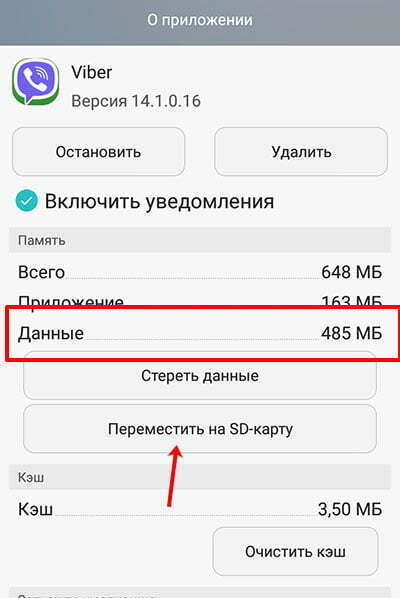
- войти в галерею;
- щелкнуть меню «Альбомы»;
- очистить альбом Viber.
Также можно удалять файлы в Viber через файловый менеджер:
- нужно поискать меню «Viber»,
- затем «Медиа»,
- внутри есть несколько различных файлосодержащих папок: Viber Images (изображения), Viber Videos (видеофайлы) и некоторые другие.
Для очистки кэша сами папки удалять не нужно – надо просто зайти в каждую по отдельности, выбрать все файлы и удалить их.
Удаление сообщений и чатов
Войдите в чат и щелкните по искомому паблику. Выберите опцию «Удалить» в появившемся контекстном меню. Можно удалить несколько сообщений за раз. Для того, чтобы очистить кэш в Вайбере:
- щелкните на меню в правом верхнем углу;
- кликните по опции «Выберите сообщение».
Можно будет поставить флажок на тех компонентах, которые желаете уничтожить.
Чистка журнала вызовов
Все сделанные и полученные через сервис Viber вызовы сохраняются – вот почему Вайбер занимает много памяти на телефоне.
Корреспонденция может также повлиять на коэффициент полезного действия вашего устройства при переключении на телефонную книгу Viber.
Для очистки журнала вызовов в приложении:
- щелкните на «Звонки»;
- чтобы открыть весь журнал, кликните по «Все»; в новом окне будут отображены все вызовы, сделанные вами с помощью Viber.
- продолжительным нажатием для отметки соединения отметьте остальные данные, коснитесь выделенного значка.
- удалите, нажав на меню «Корзина».
Если мессенджер используется вами уже долго, и вы часто делаете вызовы, очистите журнал вызовов.
Абонентам, пользующимся лишь мессенджером и не совершающим звонки, этот журнал очищать не нужно.
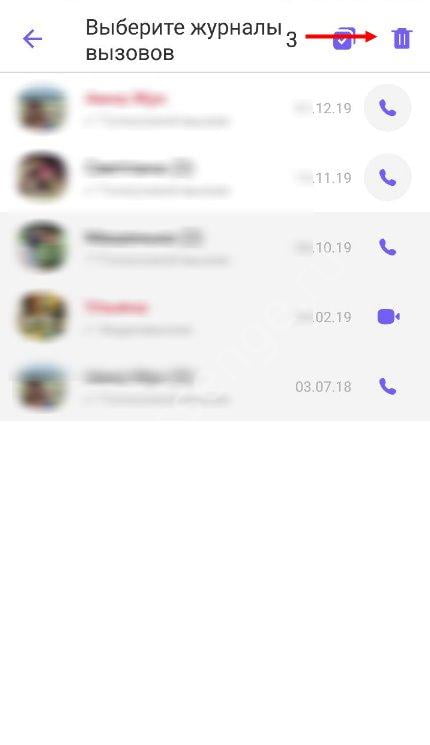
Удаление ненужных контактов
Как почистить Вайбер в телефоне чтобы освободить память:
- сначала вам нужно зайти в свой блокнот и отметить мусорный контакт,
- прикоснуться пальцем к строке с именем в перечне, появится меню, в котором нужно кликнуть по кнопе «Удалить»,
- после удаления ненужной записи она автоматически исчезнет из Viber (из-за синхронизации программой адресной книгой на смартфоне).
Для этого откройте приложение «Контакты», потом отметьте номер для удаления, и кликните на «Удалить», щелкните на «Ок». Контакты не удаляются при включенной функции синхронизации в настройках Viber.
Вся корреспонденция из Gmail, Вконтакте, Skype и иных приложений с перечнем номеров будут автоматически добавлена обратно в список.
Удаление медиафайлов
Нужно войти в меню смартфона → «Мои файлы» → «Память устройства» / «Карта памяти» → «Приложения» → «Viber» → «Мультимедиа» → отметить папку длительным нажатием → «Удалить».
Чтобы избежать необходимости постоянной чистки носителя, необходимо отменить автосохранение файлов этого типа в приложении. «Еще» → «Настройки» → «Данные и мультимедиа» → клик по «Сохранить в галерею», «Автозагрузка в сети GSM» и «Автозагрузка по Wi-Fi».
Очистка кэша
Кэш Viber содержит временную корреспонденцию, постоянно скапливающиеся и занимающие много места. Как освободить память:
- открыть настройки гаджета;
- отыскать перечень всех загруженных приложений;
- щелкнуть по меню «Очистить кэш».
Немаловажно, что потом загрузка определенной корреспонденции в приложении займет больше времени, чем обычно.
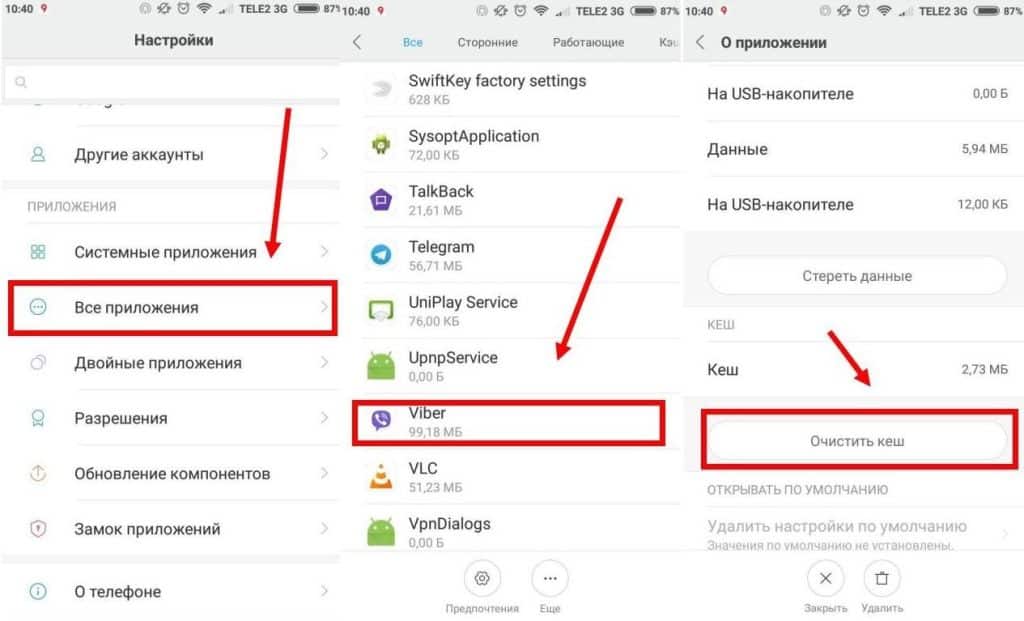
Что будет при выборе опции «Очистить данные»
При очистке данных существенно убыстряется процесс воссоздания чатов на экране, поскольку мессенджеру не нужно направляться на сервер за картинкой, а затем загружать и демонстрировать ее. Телефон немедленно извлекает изображение из кэша (хранилища) и демонстрирует его вам.
Особенности чистки Вайбера на ПК
Перед принятием решения о стирании корреспонденции в программе, следует взвесить все «за» и «против», поскольку воспроизвести утерянные чаты будет нельзя. Для окончательной чистки сообщений нужно:
- запустить Вайбер на ПК;
- щелкнуть по меню «Чаты»;
- отыскать историю переписки с искомым другом, открыть ее;
- кликнуть по сообщению, удерживая на нем палец;
- кликнуть по кнопке «Удалить везде».
- подтвердить операцию.
Обратите внимание, что опция «Удалить везде» освободит от сообщений не только ваш гаджет, но и мобильник вашего друга, но может быть применена лишь для определенных сообщений. Очистить чат таким способом невозможно.
Источник: bestim.org
Как почистить кэш в Viber на iPhone, iPad, Android, на компьютере Windows или Mac
Наши мессенджеры в ходе своей работы постоянно обрастают информацией. Мы даже себе и представить не можем себе, насколько ее много. Все эти картинки, видеоролики, звуки и тексты приложение вынуждено сохранять, чтобы пользователь получил к ним незамедлительный доступ в любое время.
Но постепенно кэш становится настолько большим, что программа замедляется, работая с таким объемом данных. Да и место на устройстве вдруг стремительно заканчивается. В этом материале мы расскажем, как можно очистить кэш в Viber.

Зачем очищать кэш-память?
С помощью удаления находящихся в кэше файлов можно быстро высвободить свободное место на компьютере или мобильном устройстве. Этот способ чуть ли не первый, к которому стоит прибегнуть при появлении проблем с нехваткой места в хранилище информации. А в мессенджерах кэш заполняется очень быстро.
Стоит только вам получить от кого-то видео, голосовое сообщение, фотографию или просто текст, они будут сохранены в специальную папку на устройстве для возможного впоследствии использования. Хранятся в кэше и данные буфера обмена. И если эти временные файлы периодически не удалять, то они будут накапливаться и занимать гигабайты, а то и десятки, места.
В мобильных устройствах есть возможность удаления кэша конкретного приложения или мессенджера, в частности, Viber. А вот если вы работаете с компьютером под управлением macOS или Windows, то все временные файлы разных программ будут лежать в одном месте, там их и можно будет удалить.
Как очистить кэш в Viber на iPhone и Android?
Только в начале 2023 года в настройках Viber появился специальный раздел управления хранилищем приложения, который поможет найти, выбрать и удалить несколько выбранных медиафайлов или очистить нужные чаты. Такие меры помогут освободить место на iPhone, аккуратно избавившись от действительно ненужной информации.
Чтобы очистить кэш в Viber на iPhone или Android с использованием инструментов управления хранилищем:
1. Откройте приложение Viber.
2. Нажмите на кнопку Еще.
3. Выберите «Настройки» в главном списке.
4. Выберите «Память».

Viber проанализирует распределение своих файлов в памяти устройства, что может занять некоторое время.
В итоге вы получите обзор общего объема доступной и свободной памяти на iPhone, занимаемого непосредственно Viber места и выделяемого для каждого чата объема хранилища. В другом разделе этого меню использование хранилища разнесено по типам медиа-файлов. Это позволит пользователю определить, что же именно занимает больше всего места: обычно это видео или фотографии.
Нажатие кнопки «Очистить кэш» удалит все закэшированные элементы, хранящиеся в мессенджере.

Чтобы удалить видео, фото или GIF, выберите чат на экране управления хранилищем, откройте медиафайл в полноэкранном режиме, нажмите значок «Корзина» и выберите «Удалить элемент».

Чтобы быстро удалить несколько видео, фотографий или GIF-файлов, выберите чат, нажмите кнопку «Выбрать» в верхней части экрана, а затем поочередно выбирайте медиафайлы, которые хотите удалить.
Или же выберите «Выбрать все», чтобы быстро выбрать все элементы. После этого нажмите на значок «Корзина» в нижнем углу и подтвердите операцию, выбрав «Удалить элементы».

А чтобы очистить содержимое целых чатов на вашем устройстве, перейдите на вкладку «Чаты» в Viber и выберите разговор, который вы хотите очистить, затем коснитесь имени чата в верхней части экрана, выберите «Информация и настройки».

Пролистайте открывшуюся страницу вниз и нажмите «Удалить все сообщения» и, наконец, нажмите для подтверждения «Очистить».

Для тех, кому интересно, раздел «Другие приложения» относится к элементам мультимедиа, снятым другими приложениями на вашем устройстве. Чтобы было окончательно ясно, вы не можете удалить эти элементы с помощью инструментов управления хранилищем Viber. Вместо этого перейдите в Настройки → Основные → Хранилище iPhone и уже там осуществите очистку.
Кроме того, действенным способом удаления кэша в Viber является полное удаление приложения и его последующая повторная установка. При этом необходимо предварительно создать резервную копию чатов по этой инструкции.
Дополнительные способы очистки Viber от временных файлов
Удаление файлов приложения
Ненужные вам элементы, хранимые Viber, можно удалить и выборочно, вручную.
В Viber в меню Настройки → Мультимедиа как в iOS, так и в Android, может быть активирована опция «Сохранение в галерею». Тогда все файлы такого рода будут сохраняться прямо в галерею, откуда их и можно удалить. Найдите там альбом Viber и вручную удалите оттуда все фото и видео.


Обратите внимание на опцию «Хранить медиафайлы» в настройках. Выберите необходимый период времени, по истечении которого загруженные мультимедийные файлы будут автоматически удалены.

С помощью файлового менеджера тоже можно удалять документы из каталога Viber. Эта папка обязательно будет в вашем хранилище, она появится сразу же после загрузки из чата какого-то медиа-контента. Внутри каталога приложения найдите подкаталоги Viber Images и Viber Videos. Удалите оттуда весь контент, так вы значительно освободите память устройства.
Если вы работаете с Viber на компьютере, то в Настройки → Мультимедиа можете без труда увидеть, где именно приложение хранит фото и видео. В этом же меню вы можете изменить качество фотографий, уменьшив их размер для компактного хранения, а также отключить упомянутую уже автоматическую загрузку. Кликнув на путь к папке, можно в нее перейти и сразу же очистить там все ненужные объемные элементы.

Как в Viber очистить журнал сообщений?
Возможно, вы ведете активную переписку с множеством контактов или состоите в нескольких группах. Немного, но освободить место на устройстве можно с помощью очистки как личных, так и групповых чатов. А переписка с конкретным человеком будет храниться в формате журнала сообщений. Самое простое – удаление всей переписки, но тогда вы потеряете и ценную информацию. Чтобы такого не произошло, удаляйте только выборочно лишние письма.
1. Запустите Viber.
2. Откройте чат, который надо очистить от ненужных сообщений.
3. В окне с перепиской найдите требуемую запись, нажмите на нее пальцем и удерживайте так пару секунд. На компьютере вместо этого жеста просто нажмите правой кнопкой мыши на текст.
4. Перед вами появится меню с вариантами доступных действий.
5. Нажмите на «Удалить».
6. Приложение предложит вам дополнительные варианты: «Удалить у меня» или «Удалить у всех». В десктопном варианте Viber они будут сразу же в меню действий.

Обратите внимание, что на компьютере Viber сохраняет свои чаты в отдельные файлы и папки, которые тоже можно вручную удалить.
На Windows это Users/имя пользователя/AppData/Roaming/ViberPC/номер телефона/viber.db
На macOS это Имя пользователя/First/Library/Applicationsupport/ViberPC/номер телефона/
Смотрите также:
- Как удалять дубликаты фото из iPhone и iPad не устанавливая никаких программ.
- Как в «Фото» на iPhone копировать эффекты с одного фото на другое.
- Как научить iPhone автоматически включать Режим энергосбережения.
Мы в Telegram и YouTube, подписывайтесь!
Насколько публикация полезна?
Нажмите на звезду, чтобы оценить!
Средняя оценка 3.6 / 5. Количество оценок: 8
Оценок пока нет. Поставьте оценку первым.
Источник: yablyk.com
Как освободить память в Viber и ускорить работу устройства

Приложение viber
Автор Евгения А. На чтение 5 мин Просмотров 874
Вопрос, как почистить «Вайбер», возникает в том случае, если приложение начинает работать некорректно. Самым простым способом повышения быстродействия программы считается удаление переписок и сведений о вызовах. Если это не действует, придется выполнять более сложные манипуляции.
.jpg)
Зачем нужно чистить Viber
Иногда пользователи не пересматривают хранящиеся в программе данные и не удаляют их со дня скачивания «Вайбера».
Накапливается большой объем текстовой и мультимедийной информации, временных файлов. Эти объекты занимают лишнее место, негативно влияют на быстродействие устройства и установленных на нем приложений.
Поэтому чистка Viber – важная процедура, помогающая:
- удалить из «Галереи» ненужные фото и видео;
- освободить место во встроенной памяти смартфона;
- ускорить работу программ и операционной системы.
Регулярное устранение ненужной информации в мессенджере поддерживает стабильное функционирование мобильного гаджета. Процедура занимает не более 15 минут, принося при этом большую пользу. Перед тем как удалить данные, рекомендую активировать функцию резервного копирования важных чатов через раздел настроек приложения. Если этого не сделать, объекты исчезнут безвозвратно.

Способы ускорить работу мессенджера на телефоне
Увеличить быстродействие «Вайбера» поможет удаление:
- всех неиспользуемых переписок;
- информации о совершенных ранее звонках;
- медиафайлов: роликов, анимированных изображений, фотографий;
- хранящихся в кэше временных файлов.
Чистка журнала звонков
Информация о совершаемых через мессенджер звонках хранится в памяти телефона. Она несильно засоряет систему, однако способствует возникновению сбоев при работе с телефонной книгой.
Журнал очищают так:
.jpg)
- Запускают приложение. Нажимают клавишу «Вызовы». В верхней части окна появляется список последних звонков.
- Для просмотра полного журнала используют ссылку «Все».
- Нажимают на любой вызов и удерживают палец. После этого отмечают остальные пункты, используя значок с галочками.
- Нажимают иконку «Корзины», расположенную на верхней панели.
Обязательным выполнение вышеуказанных действий является при частом совершении звонков через мессенджер.
В остальных случаях от процедуры можно отказаться.
Ненужные сообщения
Если чатов в приложении слишком много, оно начинает работать медленнее, самопроизвольно закрываться или «зависать».
Также читайте: Как пользоваться секретным чатом Viber — как создать, открыть или восстановить удаленный
Для удаления ненужных файлов на Android или iOS выполняют следующие действия:

- Запускают программу. Просматривают список бесед на основном экране.
- При обнаружении ненужной переписки нажимают на нее. Удерживают палец до открытия меню.
- В перечне функций выбирают «Удалить чат».
Собеседник не получает никаких уведомлений об устранении переписки. Чат в его телефоне остается. Такой способ можно применять для удаления переписки только с 1 пользователем. Чтобы покинуть группу или сообщество, нужно запустить меню, найти соответствующую кнопку. После этого чат исчезает вместе со всеми сообщениями.
Удаление фото и видео
Большую часть пространства занимают медиафайлы. Для их устранения можно использовать «Галерею» или папку мессенджера.
Во втором случае выполняют такие действия:
- Находят нужный объект через «Проводник». Папка с названием Viber хранится во встроенной памяти.
- Заходят в раздел Media. Здесь имеются папки с фото и видео.
- Открывают каждый объект, очищают его от ненужных файлов. Процедура помогает освободить до 10 Гб пространства.
Инструкция, как почистить «Вайбер» через «Галерею»:

- Нажать на соответствующую иконку в меню телефона. Открыть раздел с альбомами.
- Выбрать папку Viber. Здесь хранятся мультимедийные объекты, отправляемые через мессенджер.
- Удалить ненужные ролики и фотографии.
Способ очищения памяти не зависит от типа установленной на смартфоне операционной системы. Отменить удаление невозможно, файлы исчезают безвозвратно.
Контакты
Рекомендую удалять данные пользователей, общение с которыми было давно прекращено. При выполнении процедуры контакт исчезает и из телефонной книги.
Очищение производят так:
- Запускают приложение. Открывают раздел «Вызовы» в нижней панели.
- Пролистывают страницу до появления пункта «Контакты». Выбирают вариант «Вайбер» или «Все».
- Указывают собеседника, нажимают на его имя. Запускают режим редактирования.
- Нажимают на значок, имеющий вид 3 точек. Выбирают вариант «Удалить».
Кэш
При работе любого приложения появляются временные файлы. Даже если не открывать сообщения в «Вайбере», информация о них попадает в хранилище. Данные засоряют телефон, мешая нормальной работе операционной системы, поэтому его нужно периодически освобождать.
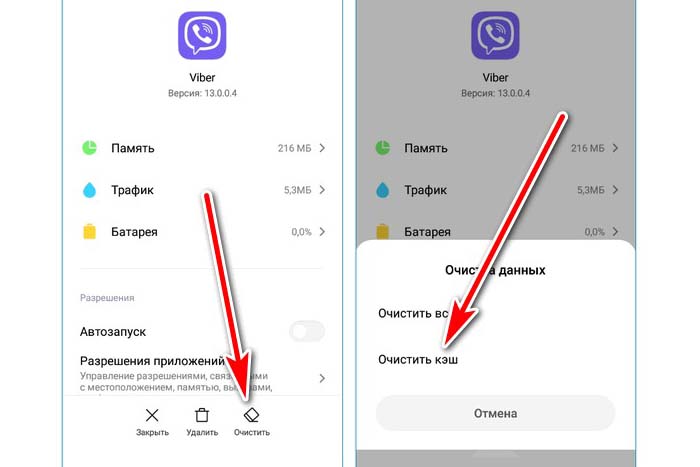
Процедуру на «айфоне» или «андроиде» выполняют так:
- Запускают меню настроек смартфона. Выбирают раздел «Приложения».
- В перечне находят Viber. На экране появляется информация о приложении. В нижней части страницы расположена клавиша «Очистить кэш», на которую нужно нажать.
- Подтверждают действия.
Временные файлы не исчезают даже после полного удаления программы. Если система пишет «недостаточно места», чистку кеша нужно выполнить обязательно.
Действия на компьютере
Проблемы с памятью на ПК возникают редко. Однако если ненужных файлов слишком много, их рекомендуют удалять.
Также читайте: Что делать, если не отправляются сообщения в Viber одному человеку
Для этого необходимо:
- Открыть пункт «Мой компьютер». Найти папку Viber.
- Просмотреть все переданные через мессенджер объекты. Голосовые сообщения можно найти в подразделе PTT, медиафайлы – в PublicAccountMedia.
Функции очищения кэша на компьютере нет. Она предусмотрена только в смартфонах и планшетах.
Обзор
Источник: instaguru.online